
Vous souhaitez ajouter une sécurité supplémentaire sur l'appareil à Signal ? Vous pouvez protéger vos conversations dans Signal avec une fonction de verrouillage par mot de passe, vous permettant d'exiger un identifiant facial ou un identifiant tactile pour accéder aux conversations Signal.
Signal est rapidement devenu l'un des services de messagerie les plus acclamés par la critique en raison de ses fonctionnalités de confidentialité et de sécurité. De plus, plusieurs utilisateurs sont récemment passés à cette plate-forme en raison de problèmes de confidentialité avec d'autres applications de messagerie. Si vous êtes nouveau dans l'application, vous ne connaissez peut-être pas toutes les fonctionnalités de confidentialité dont vous pouvez profiter, comme la disparition des messages, le verrouillage de l'écran, etc. Quelle que soit la sécurité de Signal, rien n'empêche quelqu'un d'espionner votre iPhone lorsqu'il est déverrouillé, qu'il s'agisse d'amis, de parents, de la famille ou de quiconque récupère votre iPhone déverrouillé.
Les développeurs ont apparemment réfléchi à cela puisque l'application propose une fonction de verrouillage d'écran pour verrouiller l'application après une durée d'inactivité définie.
Ici, nous verrons exactement comment vous pouvez verrouiller Signal Messenger avec Face ID ou Touch ID sur votre iPhone.
Comment utiliser le verrouillage d'écran avec Signal sur iPhone
Cette fonctionnalité existe depuis un certain temps, il n'est donc pas obligatoire d'installer la dernière version de l'application. Selon le modèle d'iPhone que vous utilisez, vous serez limité à Touch ID ou à Face ID.
- L'ouverture de l'application Signal vous amènera directement à votre liste de discussion. Ici, appuyez sur l'icône de votre profil située dans le coin supérieur gauche de votre écran.
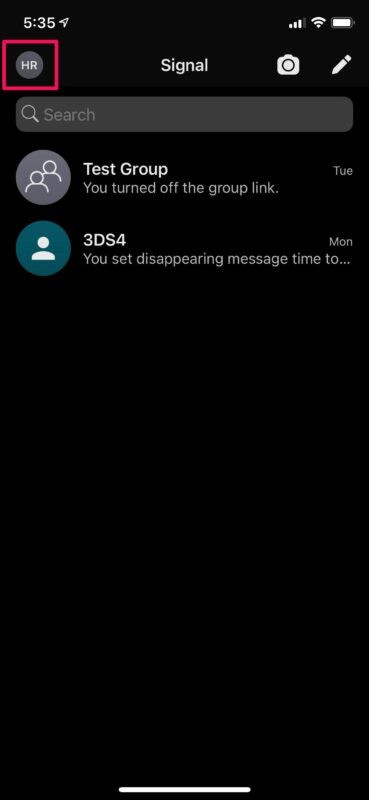
- Dans ce menu, sélectionnez « Confidentialité » pour accéder à vos paramètres de confidentialité.
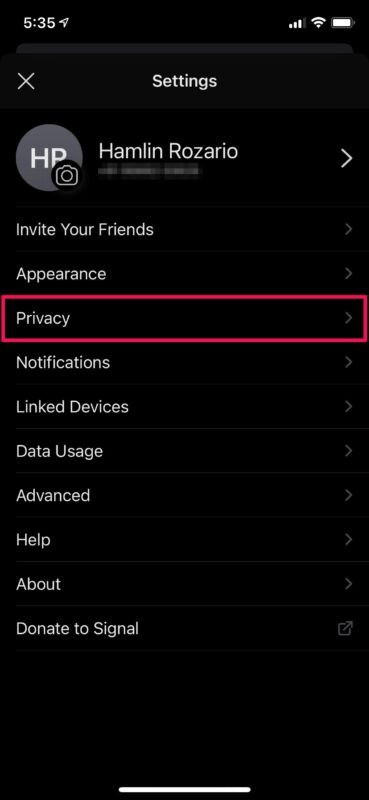
- Faites défiler vers le bas dans la section de confidentialité et vous trouverez la fonction de verrouillage de l'écran. Utilisez le bouton pour l'activer et accéder à plus d'options.
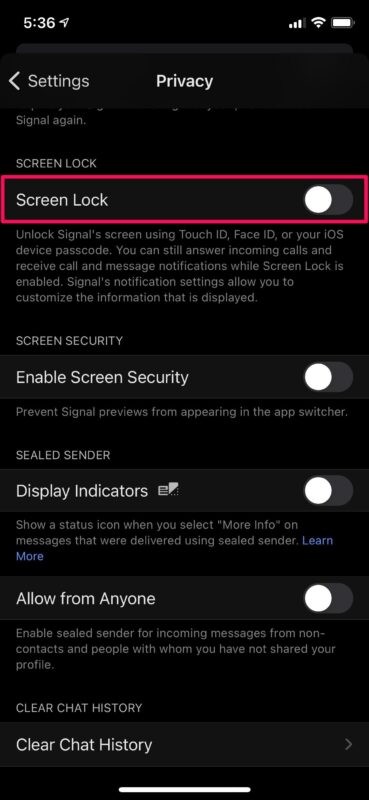
- L'activation du verrouillage de l'écran vous donnera accès au paramètre de délai de verrouillage de l'écran qui est défini sur 15 minutes par défaut. Appuyez dessus pour modifier la durée.
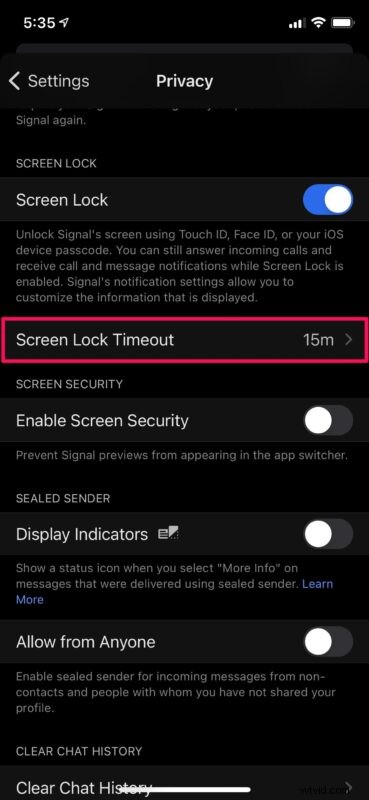
- Maintenant, décidez du temps qu'il faut pour que la fonction de verrouillage de l'écran de l'application s'active.
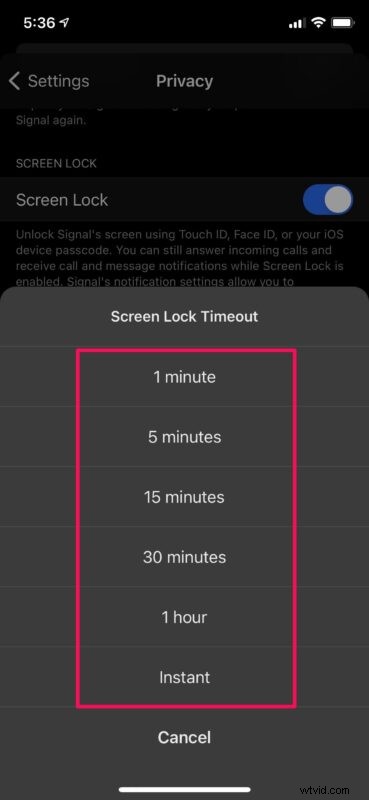
- Une fois que vous avez terminé, vous pouvez également activer la fonctionnalité appelée "Screen Security" qui empêche essentiellement Signal d'afficher des aperçus dans le sélecteur d'applications.
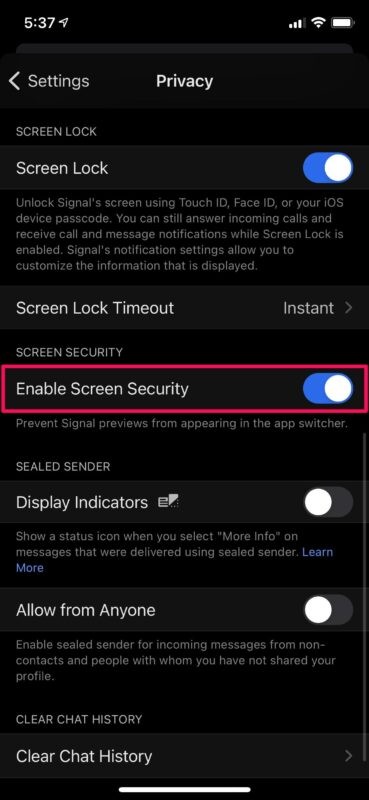
C'est à peu près tout ce que vous devez faire pour garder vos chats Signal complètement cachés même lorsque votre iPhone est déverrouillé.
Bien que nous nous concentrions sur la version iOS de l'application Signal, vous pouvez suivre les étapes ci-dessus pour configurer également le verrouillage de l'écran sur votre iPad et le déverrouiller avec Face ID ou Touch ID selon le modèle que vous possédez.
Si Face ID ou Touch ID ne parvient pas à s'authentifier et à déverrouiller l'application, vous serez invité à saisir le mot de passe que vous utilisez pour déverrouiller votre iPhone ou iPad. C'est une bien meilleure solution que d'utiliser un mot de passe séparé spécifiquement pour l'application.
Il est important de garder à l'esprit que les gens pourront toujours lire vos messages à partir des notifications si vous les avez activés. Cela s'applique également aux notifications qui s'affichent sur l'écran de verrouillage de votre appareil. Si cela vous préoccupe, allez dans Paramètres -> Notifications -> Signal sur votre iPhone ou iPad et désactivez "Afficher les aperçus". Vous pouvez en savoir plus sur la désactivation des aperçus des messages Signal ici.
WhatsApp propose une fonction de verrouillage d'écran identique qui vous permet d'utiliser Face ID ou Touch ID pour déverrouiller vos conversations en toute sécurité. Ceci est également disponible sur Telegram, mais contrairement à Signal et WhatsApp, vous serez invité à créer un mot de passe spécifiquement pour l'application en tant que mesure d'authentification de secours.
J'espère que vous avez pu apprendre à empêcher complètement l'accès non autorisé à vos chats Signal. Que pensez-vous des autres fonctionnalités uniques axées sur la confidentialité que Signal a à offrir ? Si vous avez utilisé d'autres applications de messagerie, comment Signal se comporte-t-il par rapport à la concurrence ? Faites-nous part de vos précieux avis et partagez vos expériences dans la section des commentaires ci-dessous.
